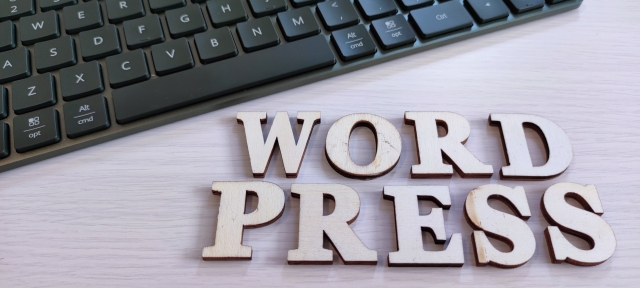
AddQuicktag(アドクイックタグ)は、非常に便利なWordpressのプラグインです。利用している方も多いのではないでしょうか?
タグ、ショートコードなどをWordpressの投稿画面の文章に簡単に入力することができます。
WordPressで文章を執筆している際に、色々な場面で利用できますので、人気のあるプラグインだということが実際に使用していて実感できます。
また、このプラグインがさらに便利なのは、1つのWordpressサイトで使っていたAddQuicktagのタグやショートコードの設定の一覧をエクスポート(出力)して、他のWordpressのサイトで、そのファイルをインポート(アップロード)すれば、そのまま設定を引き継げることです。
そのため他のWordpressサイトで、AddQuicktagを使う際に、また新たに、タグやコードを入力する必要がありません。
しかし、最近は恐らく、Wordpressのバージョンアップにともない、現在のバージョン2.6.1と、以前のバージョンとの間に、互換性の問題が発生している可能性があります。
というのは、AサイトのAddQuicktagでエクスポート(出力)したファイルをBサイトでインポートしたのですが、完了してもAddQuicktagのタグの入力欄が空のままで設定を引き継ぐことができませんでした。
ちなみに2つのサイトのAddQuicktagのバージョンは、2.6.1(この記事を書いている時点での最新バージョン)でした。
目次
なぜかAddQuicktagの設定を他のWordpressサイトに引き継ぐことができない!?
これは、興味深いことに、以下のような結果になりました。
※この記事を書いている時点でのことです。新しいバージョンが製作者様から公開されれば、この問題が解決する場合があります。
●現在の最新バージョン:2.6.1
●一つ前のバージョン:2.5.3
※この記事を書いている時点でのバージョンです。
●2.6.1同士での設定ファイルの引継ぎができない。
●2.5.3から2.6.1への設定ファイルの引継ぎができない。
●2.6.1から2.5.3への設定ファイルの引継ぎは可能!
●2.5.3同士の設定ファイルの引継ぎは可能!
私の環境下では上記のような結果になりました。
つまり、結論は、設定を引き継ぐ、受け手側のWordpressサイトのAddQuicktagのバージョンが2.5.3以下でないと設定ファイルの引継ぎができないようです。
AddQuicktagで現在の設定を他のサイトで引き継ぐには?
現在では、AddQuicktag(バージョン2.6.1)の設定を他のWordpressサイトに引き継ぎたい場合、受け手側のAddQuicktagプラグインをWordpressから一度、削除して、一つ前のバージョン2.5.3をインストールするしか方法がないと思われます。
行う前の注意事項!
オリジナルのAddQuicktagの設定を持つサイトは、バージョン2.6.1で問題なし!
行う前に注意して欲しいこと!
私は間違って削除してしまったのですが、送り手(オリジナルの設定のAddQuicktagがあるWordpressサイト)は、バージョン2.6.1でも問題なく引き継がせたい設定をエクスポート(出力)可能です。そしてそのデータが使用可能です。
そのため、送り手(オリジナルの方)は、バージョンダウンする必要がありません。そのまま(バージョン2.6.1のまま)エクスポートファイルを事前に作成しておきます。
現在、AddQuicktagの設定を引き継がせたいときに、バージョンダウンが必要なのは、受け手側のWordpressだけです。バージョン2.6.1でエクスポートしたAddQuicktag設定ファイルは、バージョン2.5.3でも使用できます。繰り返しますが、データを送る方は、バージョンダウンの必要がありません。
バージョン2.6.1のAddQuicktagを2.5.3にバージョンダウンする方法!
※ここからは、自己責任で行ってください!
1、AddQuicktagのデータを受け取る側のワードプレスのダッシュボードで「プラグイン」にマウスカーソルを合わせます。そして、「インストール済みプラグイン」をクリックします
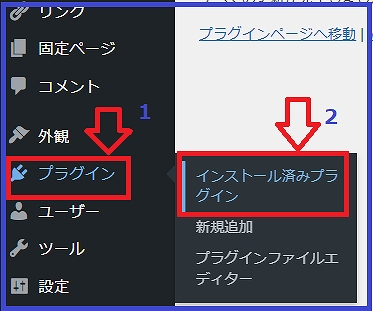
2、AddQuicktagの欄にある「詳細を表示」の上で右クリックして「新しいタブで開く」をクリックします

↓
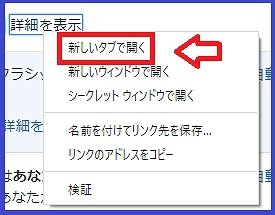
3、AddQuicktagの詳細ページが開きますので、右側にある「Wordpress.org プラグインページ」をクリックします。
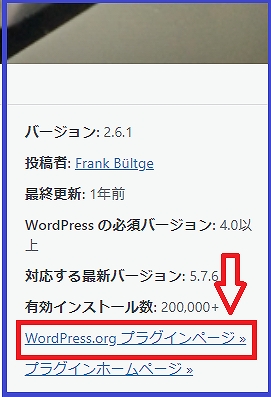
4、新しく開いたページのタブが「詳細」になっていることを確認します。
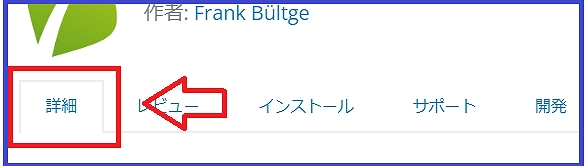
そして、右側の画面にある「詳細を表示」をクリックします。

5、すると以下のようなページが表示されます。
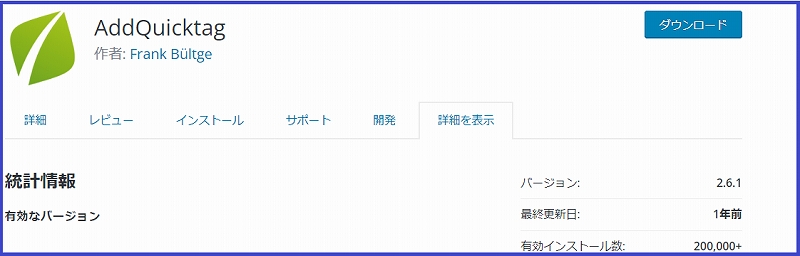
ひらすら下にスクロールします。すると「以前のバージョン」という項目が現れますので、「開発バージョン」をクリックします。
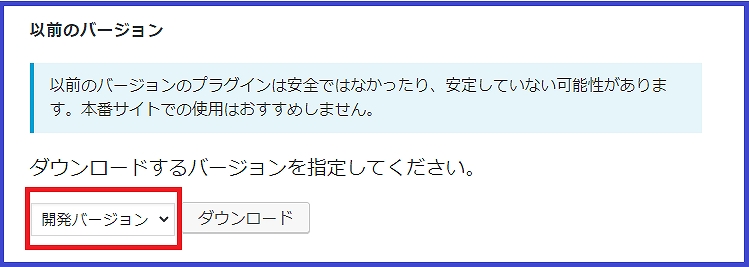
6、「2.5.3」をクリックします。そして「ダウンロード」をクリックします。
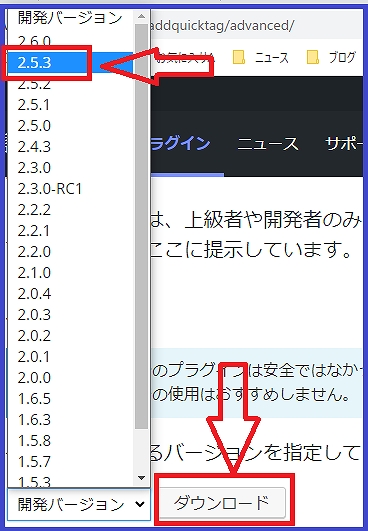
↓
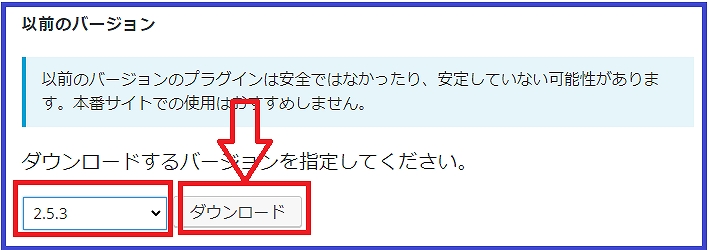
7、すると以下のように、「addQuicktag.2.5.3」ファイルがダウンロードされます。
※このファイルは、互換性の不具合が解消されるまで捨てずに保存しておいたほうがいいかもしれません。人によっては、また使う可能性があるかもしれません。
![]()
公式サイトから、旧バージョン「addQuicktag.2.5.3」がダウンロード可能であることが確認できたので、
今度は、いよいよ受け手側のWordpressにインストールされているAddQuicktag.2.6.1を一度削除してバージョン2.5.3にバージョンダウンします。
※バージョンダウンするのは、データを受け取る側だけです。データを送る側は必要ありません。
8、データを受け取る側のWordpressサイトのダッシュボードを開きます。
手順1と同様に左側のメニューの「プラグイン」にマウスカーソルを合わせて「インストール済みプラグイン」をクリックします
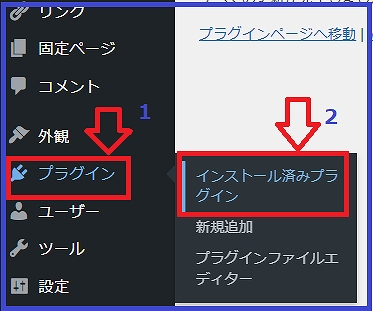
9、次にAddQuicktagのプラグインのところにある「無効化」をクリックします
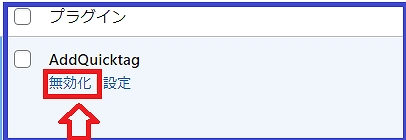
10、次に「削除」をクリックします。

11、そして、上にある「新規追加」をクリックします。
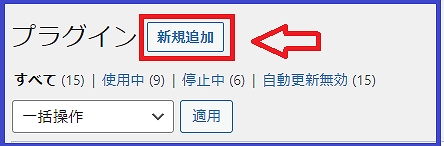
12、「プラグインのアップロード」をクリックします

13、プラグインを追加の画面で「ファイルを選択」をクリックします。
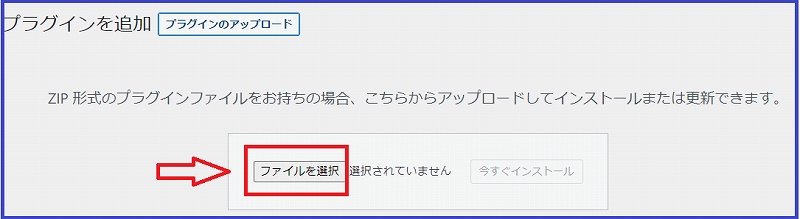
14、先程ダウンロードした旧バージョン2.5.3のファイルを選択して、「開く」をクリックします。
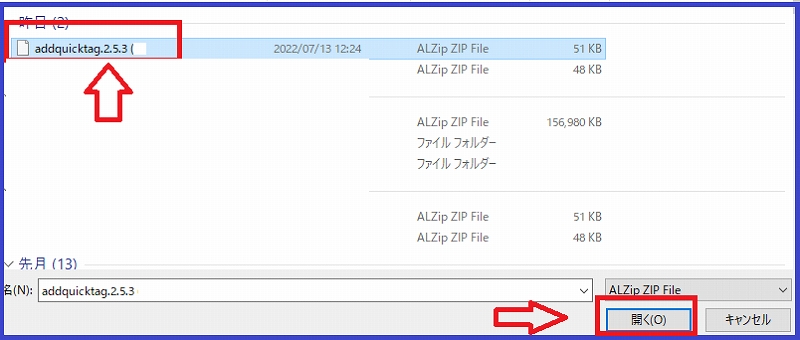
15、「今すぐインストール」をクリックします。
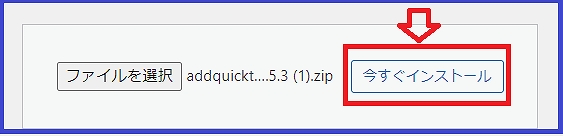
16、「プラグインを有効化」をクリックします

17、上記の作業が終了したらダッシュボードに戻って、「設定」にマウスカーソルを合わせて「AddQuicktag」をクリックします。
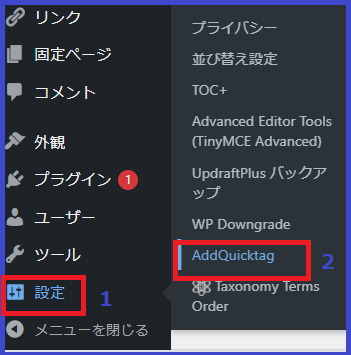
18、AddQuicktagの設定画面が開きますので、画面の下の方にスクロールします。

↓
そして「インポート」というメニューにある「ファイルを選択」をクリックして事前にエクスポート(出力)してあるAddQuicktagの設定ファイルを選択して「開く」をクリックします。

19、「ファイルのアップロード・インポート」をクリックします。
ちなみに私の場合、ファイル名が「addquicktag.-07-14-2022.json」でした。
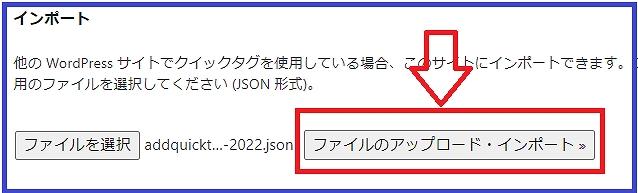
20、これで設定が保存されました。ダッシュボードに戻り、「更新」で、プラグインを最新にして下さい。つまり再び、Addquicktagのバージョンを2.6.1に戻します。
※古いバージョンは、セキュリティ上の理由などでお勧めできません。データの引継ぎの作業が終わったら最新バージョンに戻すことをお勧めします。
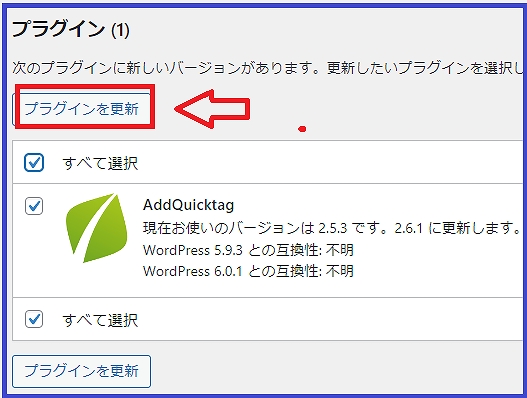
これで最新バージョンの2.6.1に戻り、しかもAddQuicktagの設定も引き継がれているはずです。
製作者様も忙しいので、こちらの希望を押し付けることは、できませんが、多くの方が使用している素晴らしいプラグインなので、近いうちに不具合が解消された新しいバージョンが公開されることをお待ちしております。